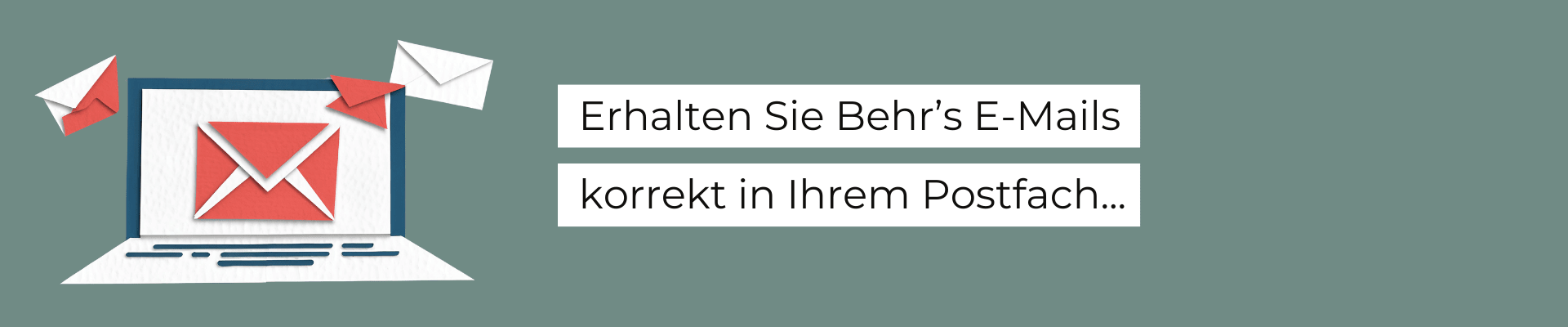
Behr's E-Mails sicher empfangen: So geht's!
Bitte fügen Sie unsere E-Mailadressen *@news.behrs.de Ihrem persönlichen E-Mail-Adressbuch hinzu, um alle E-Mails der abonnierten Behr's-Infodienste korrekt zu empfangen. Falls Sie Ihren E-Mail Client hier nicht finden oder bei Fragen können Sie sich gerne auch per E-Mail bei unserem Kundenservice melden: info@behrs.de.
Absender-Adressen der jeweiligen Infodienste:
lebensmittelrecht@news.behrs.de
hygiene@news.behrs.de
gesundheitswesen@news.behrs.de
webinare@news.behrs.de
akademie@news.behrs.de
behrs-verlag@news.behrs.de
kosmetik@news.behrs.de
guv@news.behrs.de
podcast@news.behrs.de
Outlook: E-Mail-Adressbuch
- Öffnen Sie die empfangene E-Mail mit der Domain @news.behrs.de
- Klicken Sie mit der rechten Maustaste auf die Absender-Adresse über der Betreffzeile
- Wählen Sie nun "Zu Outlook-Kontakten hinzufügen"
- Anschließend "speichern und schließen"
Googlemail / Gmail: E-Mail-Adressbuch
- Klicken Sie auf Einstellungen oben rechts
- Anschließend auf "Alle Einstellungen aufrufen"
- Klicken Sie auf den Tab "Filter und blockierte Adressen"
- Danach auf "Neuen Filter erstellen". Hier können Sie im Feld "Von" @news.behrs.de eingeben
- Per Dropdown werden Ihnen alle Absende-Adressen mit der Domain @news.behrs.de angezeigt
- Wählen Sie nacheinander die Absende-Adressen aus
- Klicken Sie auf "Filter erstellen"
- Setzten Sie abschließend den Haken bei "Nie als Spam einstufen" und ggf. noch bei "Immer als wichtig markieren"
- Klicken Sie noch ein letztes Mal auf "Filter erstellen"
Hotmail Live Windows / Hotmail: Absender speichern
- Klicken Sie auf "Als sicher markieren" nahe der Absenderzeile der Email
oder
- In der Ecke rechts oben klicken Sie auf "Optionen" und wählen "Mehr Optionen"
- Im Bereich Junk Email klicken Sie "Speichern und Geblockte Absender"
- Unter Speichern und Geblockte Absender klicken Sie "Absender Speichern"
- Geben Sie die gewünschte E-Mail-Adresse mit der Domain @news.behrs.de ein und klicken das Kästchen "Zur Liste hinzufügen" an
Apple Mail: E-Mail-Adresse zu Kontakten hinzufügen
- Bewegen Sie in der empfangenen E-Mail den Zeiger auf die intelligente Adresse
- Klicken Sie auf den eingeblendeten Pfeil und wählen Sie „Zu Kontakten hinzufügen“ aus
- Anschließend wählen Sie eine E-Mail mit der Domain @news.behrs.de aus
- Abschließend klicken Sie auf „E-Mail“ > „Absender zu Kontakten hinzufügen“
Web.de: E-Mail-Kontakt zum Adressbuch hinzufügen
- Klicken Sie in der geöffneten E-Mail auf den Absendernamen (hinter „Von:“)
- Geben Sie den Vornamen und optional den Nachnamen des Kontakts ein
- Klicken Sie auf Im Adressbuch speichern